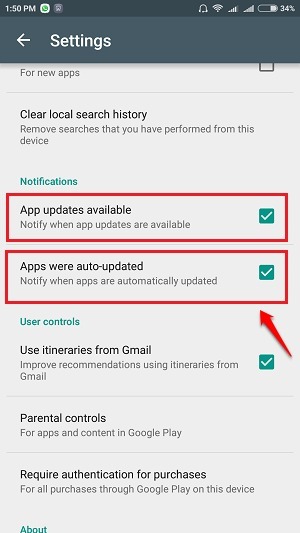अपने एंड्रॉइड डिवाइस में टच के लिए विजुअल फीडबैक कैसे सक्षम करें: - यदि आप स्मार्ट फोन और टच स्क्रीन की दुनिया में नए हैं, तो आपको यह सीखने में मुश्किल हो सकती है कि कहां स्पर्श करना है और कहां नहीं। कभी-कभी आप सोच रहे होंगे कि आपने वास्तव में कहां छुआ है। इन सभी समस्याओं का एक त्वरित समाधान है जो आप एक नए टच स्क्रीन उपयोगकर्ता के रूप में अनुभव करते हैं। एंड्रॉइड में, एक विकल्प है जो स्पर्श के लिए दृश्य प्रतिक्रिया को सक्षम करने के लिए उपलब्ध है। यानी, एक बार यह सुविधा सक्षम हो जाने के बाद, जब भी आप अपनी Android स्क्रीन पर स्पर्श करेंगे, तो आपको ठीक उसी स्थान पर एक वृत्त दिखाया जाएगा, जहां आपने स्पर्श किया था। सर्कल कुछ ही सेकंड में दूर हो जाता है। यह उस स्थान की पहचान करने के लिए काफी उपयोगी हो सकता है जिसे आपने अपने Android फ़ोन में छुआ था। भले ही इस ट्रिक के लिए आपके फोन को रूट करने की जरूरत नहीं है, अगर आप इस ट्रिक के साथ थोड़ा खेलना चाहते हैं, तो आपको अपने फोन का डेवलपर विकल्प सक्षम। हालांकि चिंता न करें, यह काफी आसान कदम है। चालू करने का तरीका जानने के लिए आगे पढ़ें डेवलपर विकल्प अपने फोन में और बहुत कम क्लिकों के साथ स्पर्श विकल्प के लिए दृश्य प्रतिक्रिया को कैसे सक्षम करें।
यह सभी देखें :एंड्रॉइड कोड की सूची एंड्रॉइड फोन
चरण 1
- सबसे पहले, लॉन्च करें सभी सेटिंग्स स्क्रीन जैसा कि निम्न स्क्रीनशॉट में दिखाया गया है।
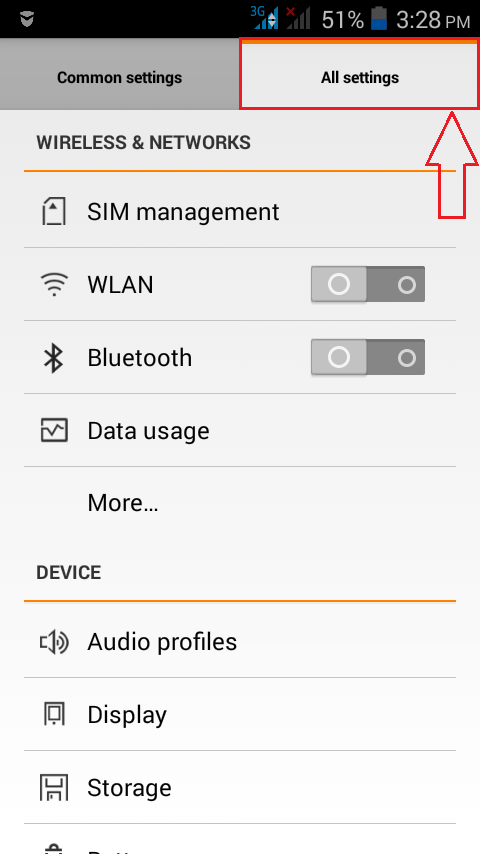
चरण दो
- अब नाम का विकल्प खोजने के लिए नीचे स्क्रॉल करें फोन के बारे में और उस पर क्लिक करें। यदि आप पहले ही सक्षम कर चुके हैं डेवलपर विकल्प, तो आप इसे छोड़ सकते हैं। यह कदम आप में से उन लोगों के लिए है जिन्हें नहीं मिला है डेवलपर विकल्प सक्षम।
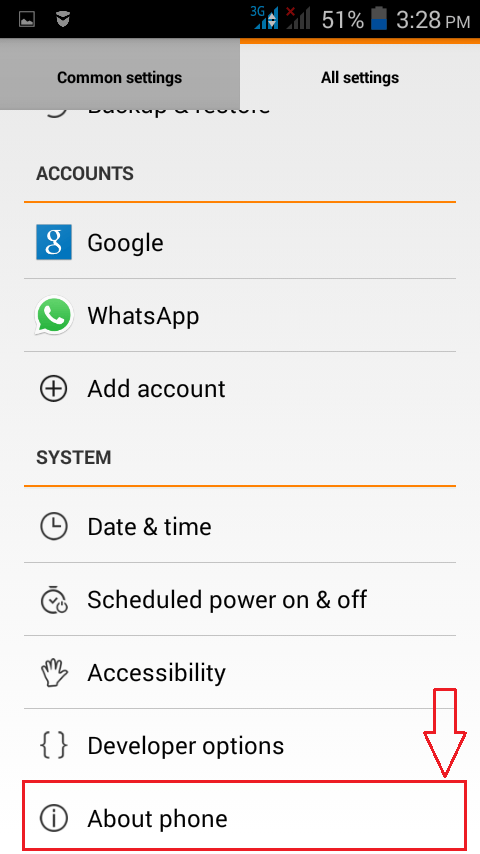
चरण 3
- अब के तहत फोन के बारे में अनुभाग, नाम के एक विकल्प की तलाश करें निर्माण संख्या. इस पर लगातार 7 बार टैप करें। यदि आप पहले ही सक्षम कर चुके हैं डेवलपर विकल्प, आपको एक टोस्ट दिखाया जाएगा जो कहता है कोई ज़रूरत नहीं है, आप पहले से ही एक डेवलपर हैं.
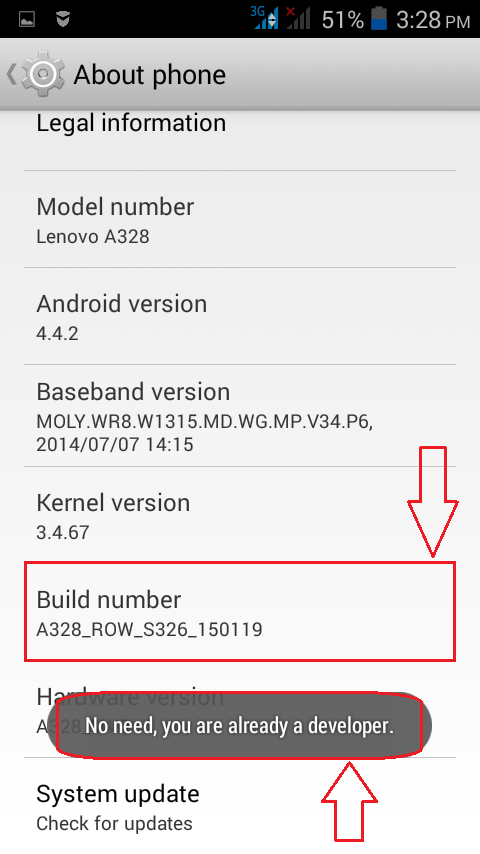
चरण 4
- एक बार जब आप सक्षम कर लेते हैं डेवलपर विकल्प, नीचे स्क्रॉल करें और खोजें डेवलपर विकल्प अपने में सभी सेटिंग्स पृष्ठ।
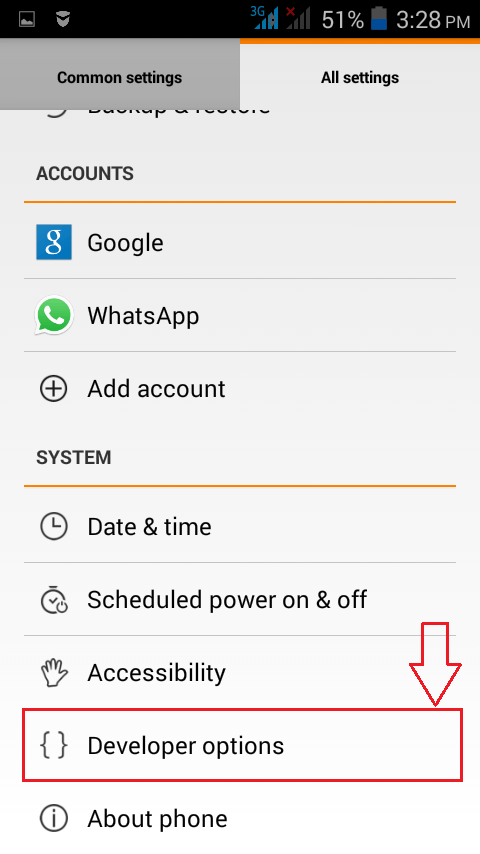
चरण 5
- इसके लिए स्क्रीन खुल जाएगी डेवलपर विकल्प ठीक आपके सामने।
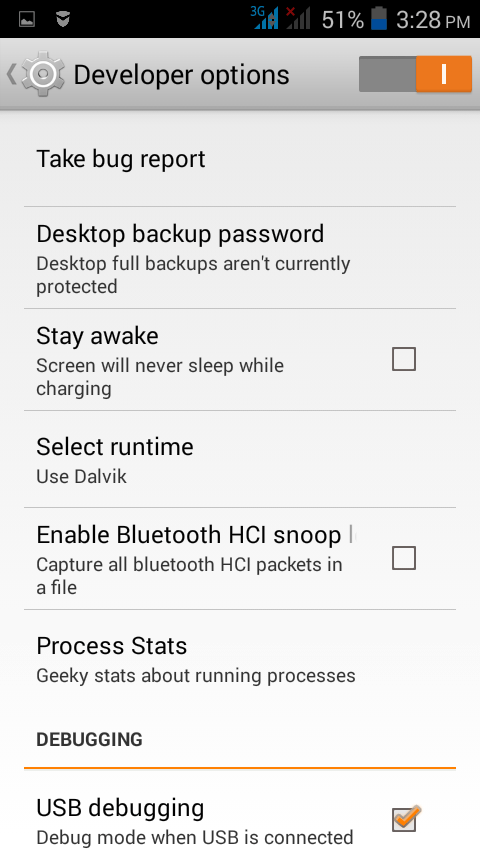
चरण 6
- अब के तहत डेवलपर विकल्प, नीचे स्क्रॉल करें और नाम के एक अनुभाग की तलाश करें इनपुट. के अंतर्गत इनपुट अनुभाग, संबंधित चेकबॉक्स को चेक करें स्पर्श के लिए दृश्य प्रतिक्रिया दिखाएं. इतना ही।
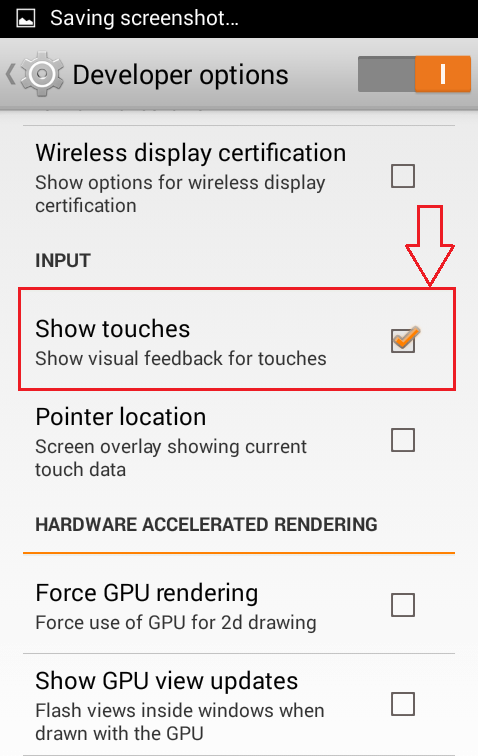
चरण 7
- अब अगर आप अपने फोन की स्क्रीन पर कहीं भी टच करते हैं, तो आपको अपने टच के लिए विजुअल फीडबैक दिया जाएगा। हाँ, वास्तव में अच्छा!
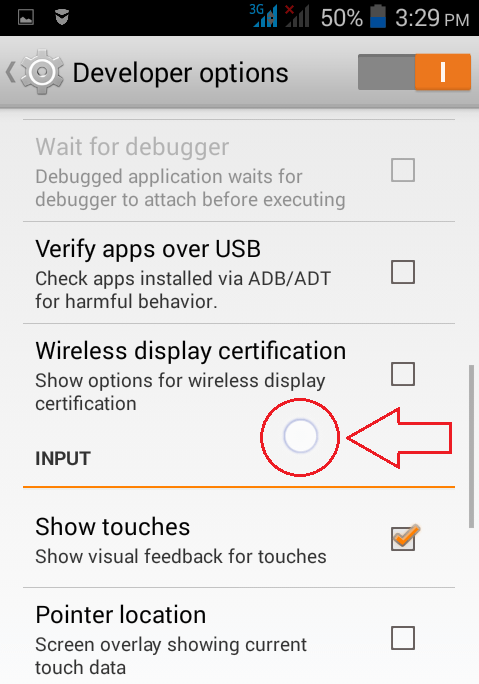
यह कितना आसान है कि आप अपने Android फ़ोन में स्पर्श के लिए विज़ुअल फीडबैक सक्षम कर सकते हैं। आज ही इस ट्रिक को आजमाएं और अपने दोस्तों को चुनौती देना न भूलें कि क्या वे भी ऐसा कर सकते हैं। अधिक ट्रिक्स और हैक्स के लिए बने रहें। आशा है कि आपको लेख उपयोगी लगा होगा।